Jak utworzyć quiz w WordPressie [szybko, łatwo i bez kodu!]
Opublikowany: 2023-12-02Chcesz stworzyć quiz w WordPressie bez konieczności kodowania? Przedstawiamy szybką, łatwą i niedrogą opcję błyskawicznego udostępnienia quizu online!
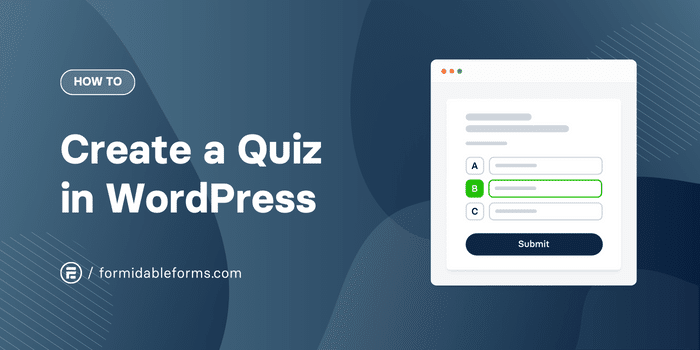
Przybliżony czas czytania: 5,5 minuty
Jeśli szukasz sposobu na stworzenie quizu na WordPressie bez kodowania, to dobrze trafiłeś!
Dzisiaj pokażemy Ci, jak używać narzędzia do tworzenia formularzy metodą „przeciągnij i upuść” do tworzenia ciekawych interaktywnych quizów, dzięki którym Twoja witryna stanie się wirusowa!
- Po co tworzyć quiz w WordPressie?
- Jaka jest najlepsza wtyczka quizu do WordPressa?
- Jak dodać quiz w WordPress
Po co tworzyć quiz w WordPressie?
Quizy online cieszą się ogromną popularnością. Nie tylko świetnie nadają się do zwiększania zaangażowania w Twojej witrynie (co wszyscy wiemy, że Google uwielbia!), ale są także sprawdzonym sposobem na przekształcenie większej liczby odwiedzających w subskrybentów lub klientów.
Niektóre badania wykazały, że możesz podwoić współczynnik konwersji, dodając quiz do swojej witryny. A to duża nagroda przy minimalnym wysiłku.
Nic więc dziwnego, że wszędzie widzimy zabawne quizy i ankiety online: BuzzFeed, Facebook, Twitter, a nawet wiele witryn eCommerce sprzedających produkty do pielęgnacji skóry, suplementy, produkty do włosów i tym podobne.
Naprawdę nie ma ograniczeń co do ich zastosowań!
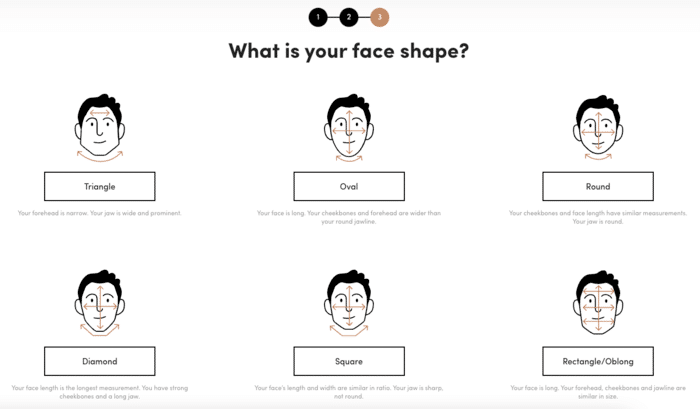
Pomocny lub zabawny quiz może pomóc Ci:
- Zbuduj swoją listę mailingową
- Ulepsz swoją strategię marketingu e-mailowego
- Uzyskaj informacje z badań rynkowych na temat odwiedzających
- Zwiększ świadomość marki
- Zwiększaj swoją liczbę obserwujących w mediach społecznościowych dzięki osobom udostępniającym wyniki quizów
Większość ludzi uważa, że tego typu quizy służą wyłącznie do sprawdzenia, jaką księżniczką jesteś, lub do sprawdzenia wiedzy na temat ciekawostek.
Ale wykraczają daleko poza to. Możesz tworzyć testy ortograficzne, quizy wynikowe i egzaminy online, a jednocześnie generować potencjalnych klientów.
Szukasz bezpłatnego sposobu na tworzenie quizów? Odkryj 11 najlepszych darmowych wtyczek do quizów WordPress .
W porządku, jasne jest, że quizy oferują wiele korzyści. Więc umieśćmy go na Twojej stronie internetowej! Najprostszym sposobem jest wtyczka WordPress do tworzenia quizów.
Jaka jest najlepsza wtyczka quizu do WordPressa?
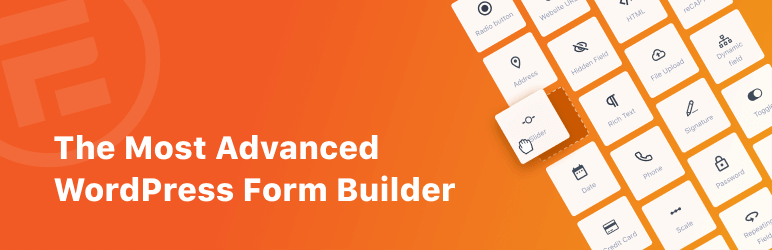
Przetestowaliśmy najlepsze wtyczki quizowe WordPress na rynku, a Formidable Forms pokonuje je wszystkie.
Oczywiście możemy być nieco stronniczy, ale nie musisz nam wierzyć na słowo…
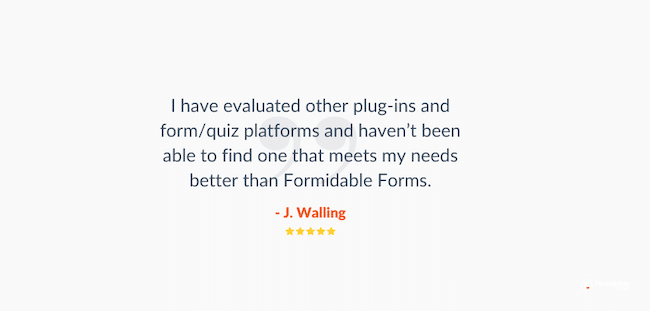
Formidable oferuje o wiele więcej funkcji niż inne wtyczki do quizów online, takie jak Quiz and Survey Master (QSM) lub WPForms Quiz Builder, w tym:
- Kreator quizów typu „przeciągnij i upuść”.
- Konfigurowalna strona wyników
- Nieograniczona liczba quizów
- Nieograniczona liczba odpowiedzi
Ponadto jest przyjazny dla użytkownika, oferuje mnóstwo szablonów (quiz z ciekawostkami, quiz wirusowy, narzędzie do tworzenia quizów osobowości i nie tylko) i zapewnia znakomitą obsługę klienta.
W przeciwieństwie do platform innych firm, takich jak Typeform, Jotform czy Google Forms, Formidable Forms został stworzony dla WordPress.
Utwórz teraz mój quiz WordPress!
Ale dość chwalenia się! Zacznijmy budować!
Jak dodać quiz w WordPress
Możesz także postępować zgodnie z instrukcjami krok po kroku dotyczącymi tworzenia quizu w WordPress.
- Zainstaluj i aktywuj Formidable Forms
- Utwórz formularz quizu WordPress
- Dodaj stronę docelową quizu i skonfiguruj punktację
- Opublikuj swój quiz na WordPress
Krok 1: Zainstaluj i aktywuj Formidable Forms
Aby rozpocząć, wybierz plan Formidable Forms Pro, a następnie zainstaluj i aktywuj wtyczkę na swojej stronie WordPress.
Następnie wybierz wtyczkę Formidable → Dodatki . Użyj paska wyszukiwania lub przewiń w dół, aby znaleźć narzędzie Quiz Maker . Kliknij przycisk, aby zainstalować, a następnie aktywuj .
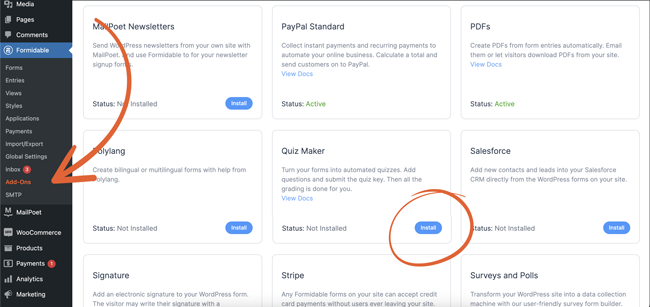
Krok 2: Utwórz formularz quizu WordPress
Z panelu WordPress wybierz Formidable → Forms . Kliknij niebieski przycisk + Dodaj nowy, aby utworzyć nowy quiz lub formularz.

Wybierz jeden z naszych gotowych szablonów quizów WordPress lub zacznij od zera.
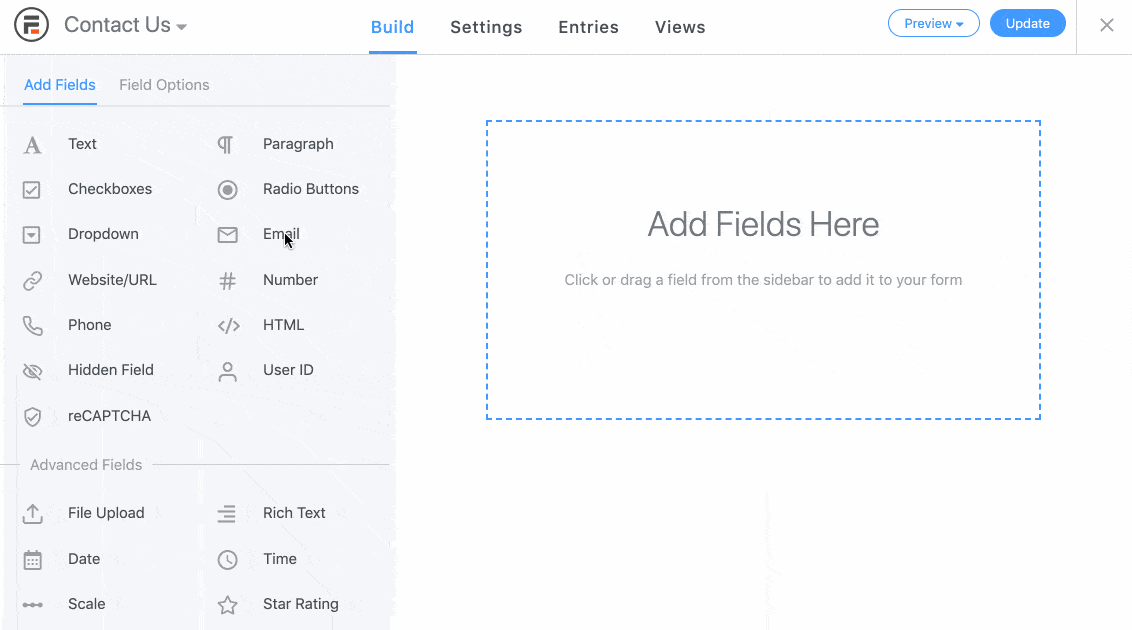
Następnie użyj narzędzia do tworzenia formularzy wizualnych, aby utworzyć quiz.
Przeciągnij i upuść pola formularzy od prawej do lewej, aby utworzyć różne typy pytań quizowych: pytania wielokrotnego wyboru, obrazy jako przyciski opcji, adres e-mail itp.
Po zakończeniu dodawania pytań quizowych i dostosowywaniu pól formularza kliknij Aktualizuj , aby zapisać zmiany.
Świetnie, teraz pozwól, aby Twoja witryna internetowa oceniała Twoje quizy za Ciebie!
Krok 3: Utwórz stronę docelową quizu i skonfiguruj punktację quizu
Po wypełnieniu formularza quizu przejdź do karty Ustawienia u góry ekranu.
Jeśli chcesz utworzyć stronę docelową quizu w WordPressie, wybierz sekcję Strona docelowa formularza i włącz ustawienie Generuj stronę docelową formularza .
Uwaga: aby móc korzystać z tej funkcji, musisz mieć zainstalowany dodatek Landing Pages.
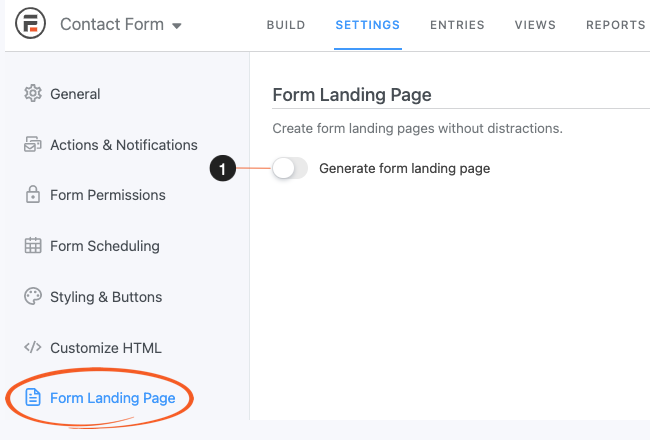
Bardzo proste, prawda? Teraz skonfigurujmy punktację quizu.
Wybierz kartę Działania i powiadomienia , a następnie wybierz quiz z punktacją lub quiz z wynikami.
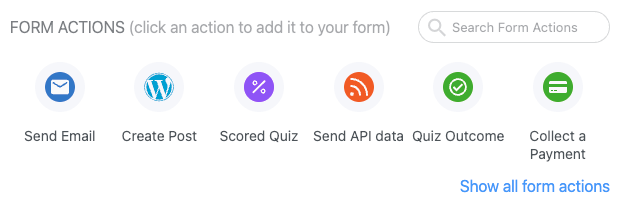
Nie jesteś pewien, który będzie dla Ciebie odpowiedni? Dowiedz się o różnicach między quizami punktowanymi i wynikowymi.
Punktowany quiz
Jeśli tworzysz oceniany quiz w WordPress, na przykład do egzaminu z geografii lub quizu Czy jesteś prawdziwym Swiftie, możesz kliknąć przycisk Dostosuj punktację quizu , aby wybrać poprawną odpowiedź na każde pytanie.
Następnie możesz wybrać, czy pytania mają być ważone i czy odejmować punkty za błędne odpowiedzi.
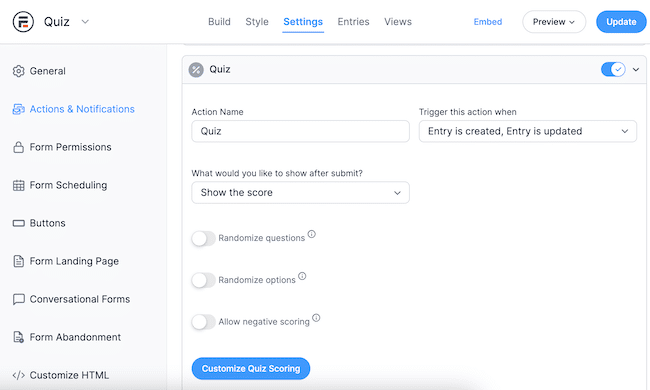
Możesz także losowo wybierać pytania i odpowiedzi jednym kliknięciem.
Pamiętaj, aby ponownie kliknąć Aktualizuj , aby zapisać.
Wynik quizu
Jeśli tworzysz wyszukiwarkę produktów lub coś w rodzaju quizu „Jaki jest Twój dom w Hogwarcie”, warto wybrać akcję Wynik quizu .
Dzięki temu możesz skonfigurować wiele różnych wyników w oparciu o logikę warunkową.

Możesz także dodawać obrazy, filmy, tekst, linki lub przyciski, aby dostosować każdą stronę wyników.
Po prostu kliknij Aktualizuj, kiedy skończysz.
Krok 4: Dodaj quiz do strony lub postu WordPress
Pozostało tylko udostępnić quiz na swojej stronie!
Otwórz post lub stronę, na której chcesz wyświetlić swój quiz, a następnie kliknij ikonę + w edytorze tekstu WordPress, aby dodać nowy blok.
Wybierz blok Formidable Forms i wybierz formularz quizu z menu rozwijanego.
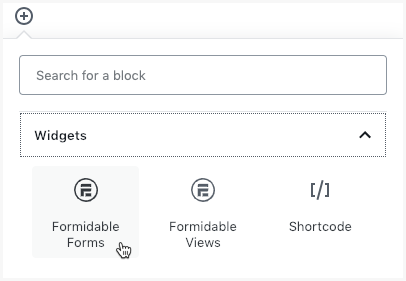
Opublikuj lub zaktualizuj stronę lub post i gotowe! Masz teraz fajny interaktywny quiz na swojej stronie WordPress. Tak trzymać!
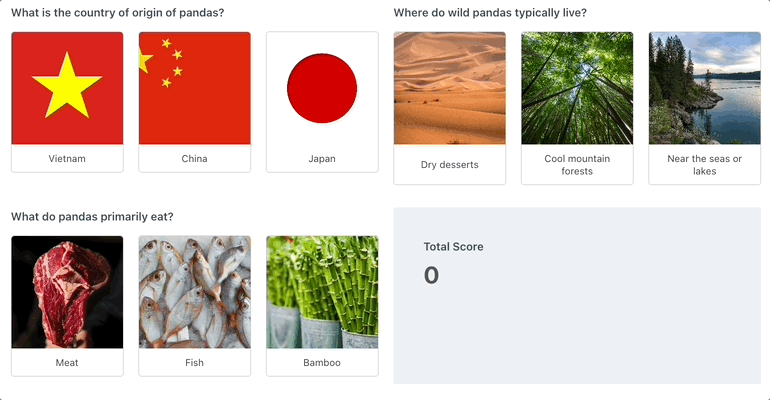
Utwórz teraz quiz w WordPress
Gotowy, aby dodać quiz do swojej witryny WordPress? Skorzystaj z najlepszej wtyczki do quizu online i zacznij tworzyć swój quiz już teraz!
Zacznij teraz!
Jakiego rodzaju quizy będziesz robić? Daj nam znać w komentarzach poniżej i nie zapomnij śledzić nas na Twitterze, Facebooku i YouTube, aby uzyskać jeszcze więcej samouczków i wskazówek dotyczących WordPress.
Przeczytaj więcej na blogu Formidable
Czy wiesz, że Formidable Forms to najbardziej zaawansowana wtyczka formularzy WordPress dostępna obecnie? Wypróbuj bezpłatną wersję lub skorzystaj z w pełni funkcjonalnego kreatora formularzy, aby tworzyć quizy, kalkulatory i nie tylko!

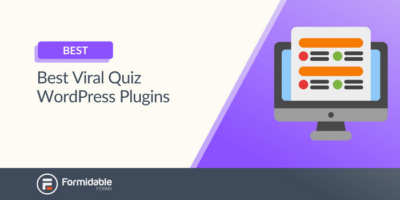 11 najlepszych wtyczek WordPress z quizami wirusowymi [styl Buzzfeed!]
11 najlepszych wtyczek WordPress z quizami wirusowymi [styl Buzzfeed!]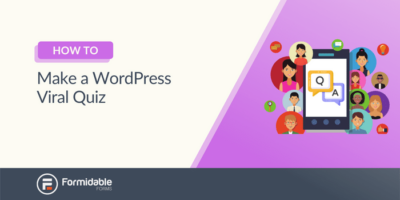 Jak zrobić quiz wirusowy WordPress
Jak zrobić quiz wirusowy WordPress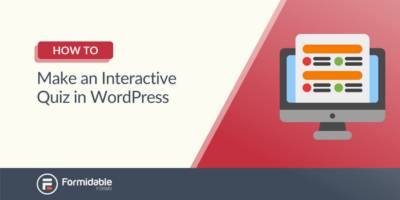 Jak zrobić interaktywny quiz w WordPress
Jak zrobić interaktywny quiz w WordPress